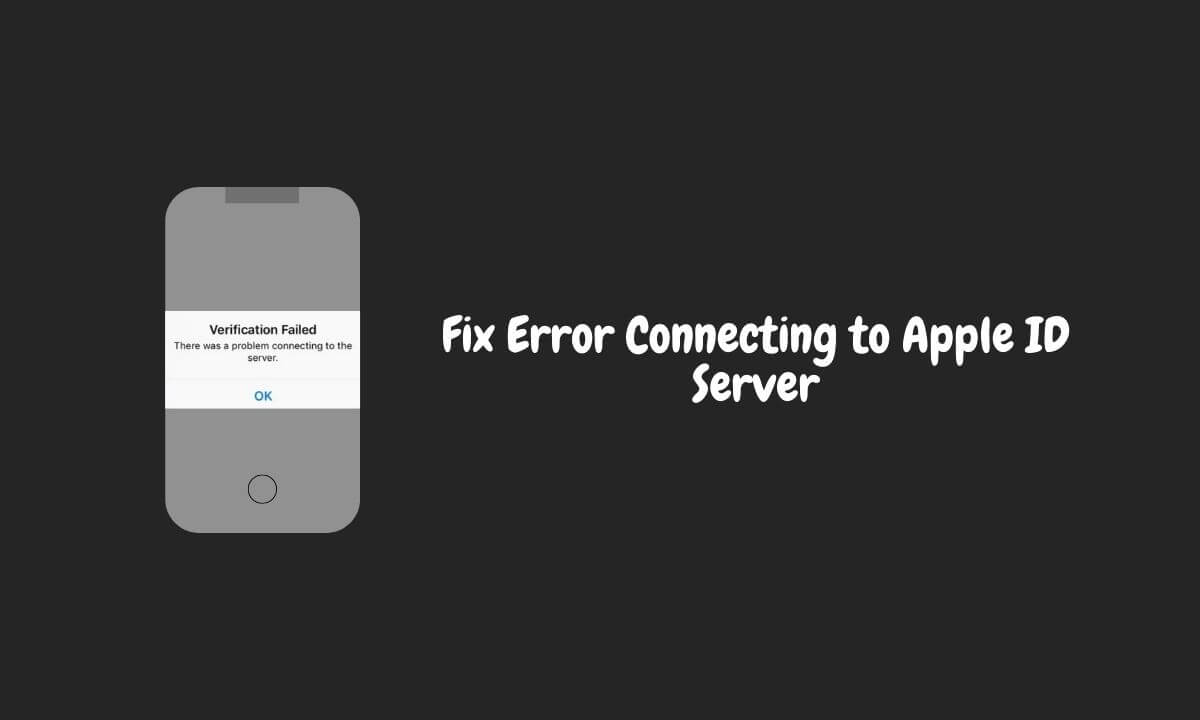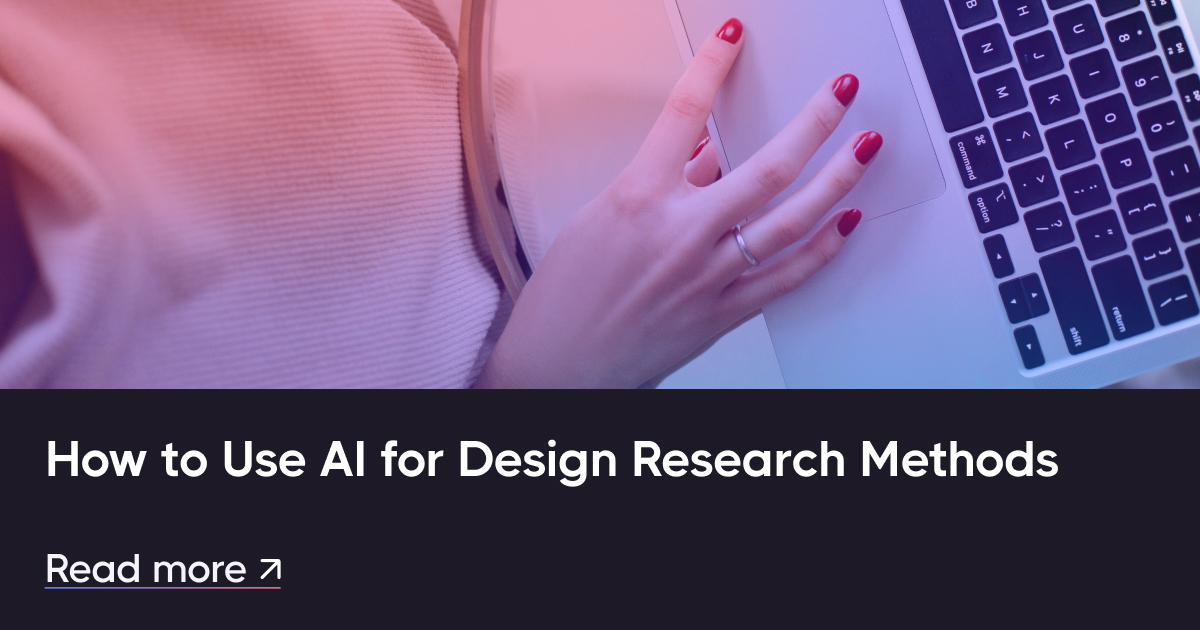Bir programın başlangıçta başarısız olduğunu fark ettik ve Olay Görüntüleyicide daha ayrıntılı araştırma yaparken şunu bulduk:Olay Kimliği 7030.Bu hata, hizmetin, sistem ayarlarına veya güvenlik politikasına göre izin verilmeyen masaüstüyle etkileşime girmeye çalışmasından kaynaklanıyor olabilir. Aşağıda tam hata mesajını göreceksiniz.
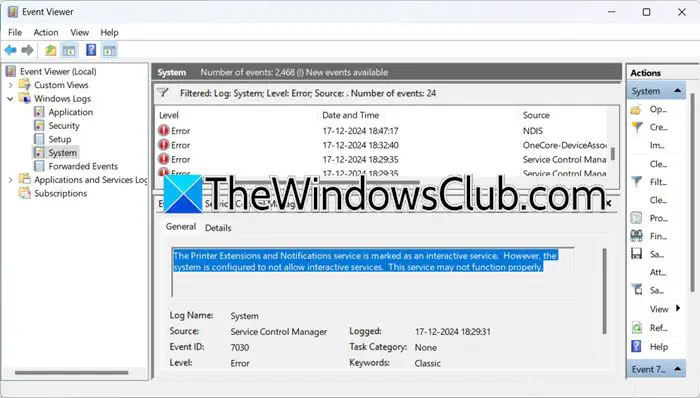
Yazıcı Uzantıları ve Bildirimler hizmeti etkileşimli bir hizmet olarak işaretlenmiştir. Ancak sistem etkileşimli hizmetlere izin vermeyecek şekilde yapılandırılmıştır. Bu hizmet düzgün çalışmayabilir.
Günlük Adı: Sistem
Sorce: Hizmet Kontrol Yöneticisi
Olay Kimliği: 7030
Yazıcı Uzantıları ve Bildirimler Nedir?
Windows'taki Yazıcı Uzantıları ve Bildirimler hizmeti, özel yazıcı iletişim kutularını ve uzak yazdırma sunucularından veya yazıcılardan gelen bildirimleri yönetmek için gereklidir. Yazıcı uzantılarının masaüstüyle etkileşime girmesini sağlayarak kullanıcıların yazdırma tercihlerine erişmesine ve çeşitli uygulamaları kullanırken yazdırma işi durumları hakkında gerçek zamanlı bildirimler almasına olanak tanır.
Bu hizmet devre dışı bırakılırsa kullanıcılar bu uzantılara veya bildirimlere erişemeyecektir; bu da olası karışıklığa ve yazdırma sorunlarına yol açacaktır. Yazıcı Uzantıları ve Bildirimler hizmetini etkin tutmak, Windows'ta sorunsuz bir yazdırma deneyimi için çok önemlidir.
Yazıcı Uzantılarını ve Bildirimlerini Düzeltme hizmeti etkileşimli bir hizmet olarak işaretlendi
Eğer görürsenYazıcı Uzantıları ve Bildirimler hizmeti etkileşimli bir hizmet olarak işaretlenmiştir, Olay Kimliği: 7030Windows 11/10 Olay Görüntüleyicisi'nde aşağıda belirtilen çözümleri izleyin.
- Hizmetin etkileşimli olarak işaretlenip işaretlenmediğini kontrol edin
- Hizmeti yeniden başlat
- Temiz Önyükleme Durumunda suçluyu kontrol edin
- Yazılımı uyumluluk modunda yükleyin
Bunlardan detaylı olarak bahsedelim.
1] Hizmetin etkileşimli olarak işaretlenip işaretlenmediğini kontrol edin
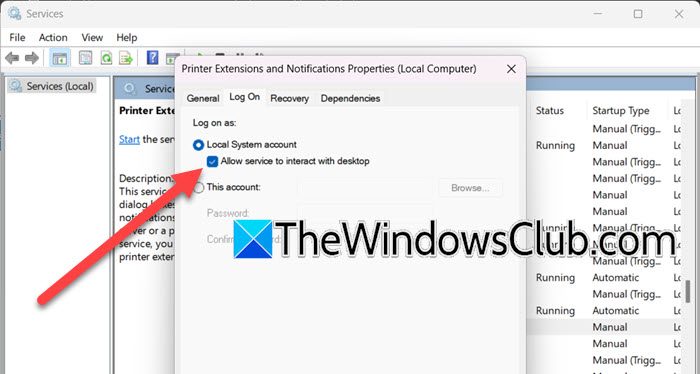
Hata mesajında belirtildiği gibi bir hizmet etkileşimli olarak işaretlenmiştir. Bu herhangi bir hizmet olabilir ancak bizim hatamıza göreYazıcı Uzantıları ve Bildirimlerhizmet. Artık suçluyu bildiğimize göre, aşağıda belirtilen adımları izleyin.
- AçHizmetlerUygulamayı Başlat Menüsü'nden arayarak bulabilirsiniz.
- Şimdi araYazıcı Uzantıları ve Bildirimlerhizmeti sağ tıklayın ve seçinÖzellikler.
- Daha sonra şuraya gitmeniz gerekir:Oturum açsekmesine tıklayın veSistemin masaüstüyle etkileşime girmesine izin verseçeneği işaretlenir.
- İşaretliyse işaretini kaldırın ve ardından Uygula > Tamam'a tıklayın.
İşlem tamamlandıktan sonra bilgisayarınızı yeniden başlatın ve uygulamanın çalışıp çalışmadığını kontrol edin.
Hizmet durumunu doğrulamak içinKomut İstemiyönetici olarak.
Hizmet Denetim Yöneticisi'nde söz konusu hizmetin durumunu güncellemek için aşağıdaki komutu çalıştırın.
sc interrogate service_name
Şimdi hizmetin yapılandırma durumunu görüntülemek için komutu çalıştırın.
sc qc service_name
Hizmetin genişletilmiş durumunu öğrenmek için aşağıda belirtilen komutu çalıştırın.
sc queryex service_name
Umarım bu sizin için işe yarayacaktır.
2] Hizmeti yeniden başlatın
Etkileşimli hizmeti devre dışı bıraktıktan sonra sorun devam ederse yeniden başlatmanızı öneririz. Aynısını yapmak için tek yapmanız gereken Hizmetler uygulamasından hizmete sağ tıklayıp ardındanTekrar başlat.Sadece sağ tıkladımYazıcı Uzantıları ve Bildirimlerhizmeti seçin ve Yeniden Başlat'ı seçin. İşlem biraz zaman aldı ancak hizmet tekrar başlatıldığında sorun çözüldü.
3] Temiz Önyükleme Durumunda suçluyu kontrol edin
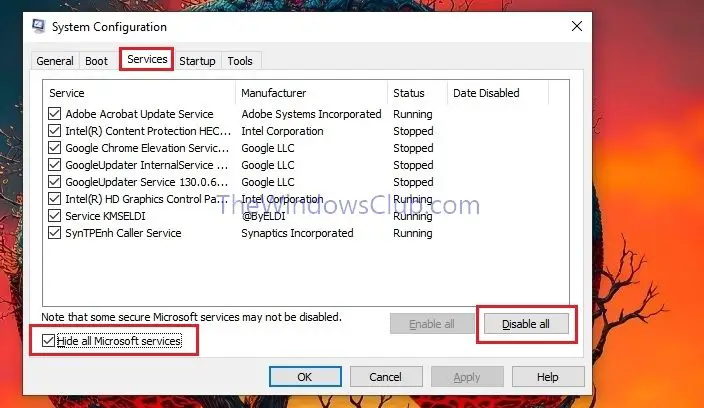
Çalıştırmaya çalıştığınız üçüncü taraf bir uygulama varsa ve bunu yaparken bir hatayla karşılaşıyorsanız, hizmeti kurban uygulamanızla etkileşime giren ve soruna neden olan ek bir programın olması mümkündür. Sorunu çözebilmek için Temiz Önyükleme yaparak kontrol etmenizi öneririz. Aynısını yapmak için aşağıda belirtilen adımları izleyin.
- Win + R ile Çalıştır'ı açın, yazın"msconfig",ve Tamam'a basın.
- Şuraya git:Hizmetlersekme, onay işaretiTüm Microsoft hizmetlerini gizleyin,şimdi sorunlara neden olan programla ilgili hizmetleri işaretleyin ve ardındanTümünü devre dışı bırakın.
- üzerine tıklayınBaşlatmaksekmesine tıklayın ve ardındanGörev Yöneticisini Açköprü.
- Herhangi bir hizmet için Başlangıç'ın etkinleştirilip etkinleştirilmediğini kontrol edin; evetse, sağ tıklayıp Devre Dışı Bırak'ı seçerek bunları devre dışı bırakın.
- TıklamakUygula > TamamiçindeSistem YapılandırmasıTercihlerinizi uygulamak için pencere.
- Bilgisayarınızı şimdi veya daha sonra yeniden başlatma seçeneğini gördüğünüzde ihtiyacınıza göre tıklayın.
Sisteminiz Temiz Önyükleme durumunda başlatıldığında, programı açmanız ve çalışıp çalışmadığını kontrol etmeniz gerekir. Çalışıyorsa, suçluyu bulmak için programı manuel olarak etkinleştirin.
Okumak:
4] Yazılımı uyumluluk modunda yükleyin
Bilgisayarınıza daha eski bir yazılım yüklemeye çalışıyorsanız ve bu, Olay Kimliği 7030'un günlüğe kaydedilmesine bağlı olarak bir hatayı tetiklediyse, yükleyicide uyumluluk modunu açın. Bunu yapmak için aşağıda belirtilen adımları izleyin.
- Yükleyiciye sağ tıklayın ve Özellikler'i seçin.
- Şuraya git:Uyumluluksekme ve onay işaretiBu programı uyumluluk modunda çalıştırın.
- Şimdi açılır menüden Windows'un eski bir sürümünü seçin.
- TıklamakUygula > Tamam'ı seçin.
Son olarak programı başlatın ve sorunun çözülüp çözülmediğine bakın.
Okumak:
İnteraktif hizmetleri nasıl etkinleştiririm?
Belirli bir hizmete yönelik etkileşimli hizmetleri etkinleştirmek için Hizmetler uygulamasını açın. Şimdi hizmete sağ tıklayın ve seçinÖzellikler.Oturum Aç sekmesine gidin ve ardından işaretleyinSistemin masaüstüyle etkileşime girmesine izin verseçenek. Son olarak tıklayınUygula > Tamam'ı seçin.
Ayrıca Okuyun:.

![Chrome uzak masaüstü siyah ekranı görüntüler [Düzeltme]](https://elsefix.com/tech/tejana/wp-content/uploads/2025/02/Chrome-Remote-Desktop-displays-black-screen.jpg)

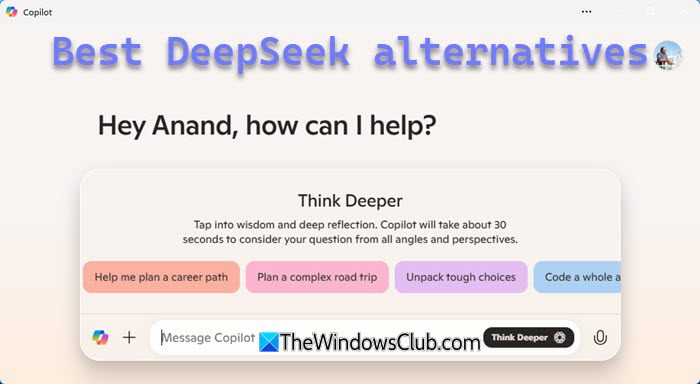
![Dell SupportAssist'te beklenmeyen bir hata oluştu [Düzeltme]](https://elsefix.com/tech/tejana/wp-content/uploads/2025/01/An-Unexpected-Error-Occurred-in-Dell-SupportAssist.jpg)

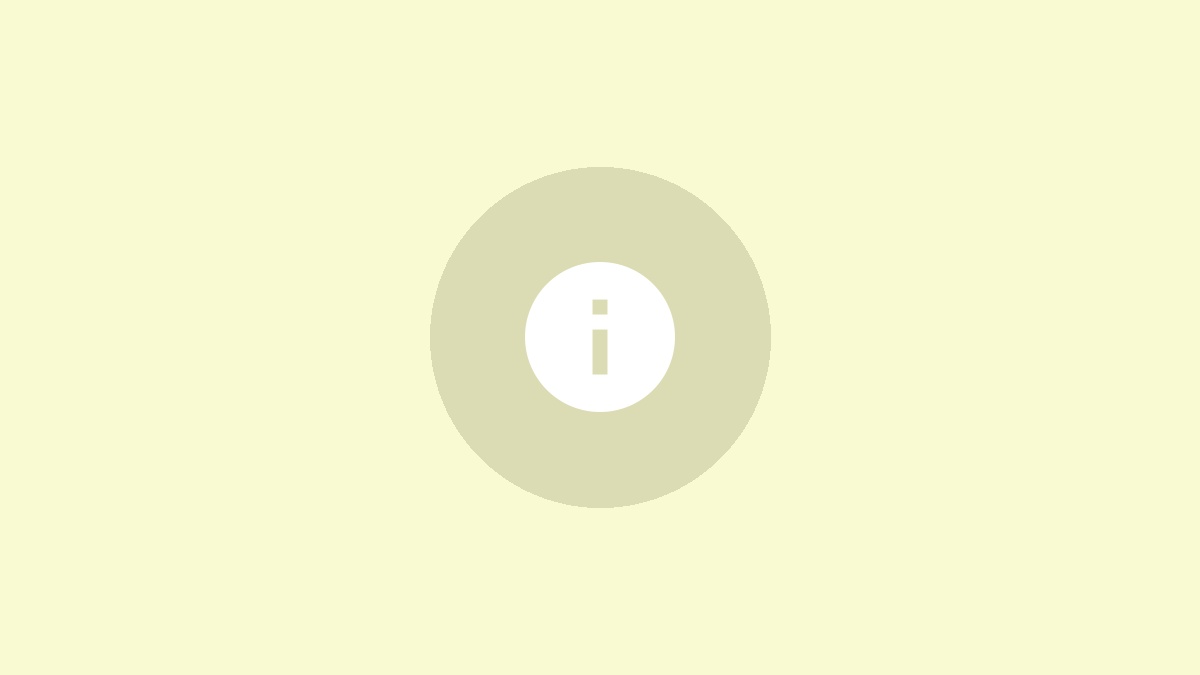



![[İnceleme] Hangi DTH hizmeti Hindistan'da maksimum HD kanallar sağlar](https://media.askvg.com/articles/images7/Indian_DTH_Services_HD_Channels_Count.png)